¿Has sustituido tu smartphone Android por un modelo más reciente y no puedes recuperar la agenda de tu antiguo teléfono? ¿Has borrado accidentalmente algunos contactos de la agenda de tu Android y quieres ayuda para recuperarlos? Tal vez pueda ayudarte. Dame cinco minutos de tu tiempo y te explicaré cómo recuperar la libreta de direcciones de Android de varias maneras.
En primer lugar, veremos cómo llevar los contactos de un smartphone Android a otro utilizando los servicios de sincronización en línea que ofrece Gmail. Luego veremos cómo hacer la misma operación "manualmente", exportando e importando un archivo VCF con la libreta de direcciones de Android, y finalmente trataremos de recuperar los contactos borrados de Android usando algunas soluciones adecuadas para el propósito y Gmail que -quizás no todo el mundo lo sepa- incluye una función de restauración para devolver el estado de la libreta de direcciones a una fecha anterior (hasta 1 mes antes de la fecha actual).
Si has borrado accidentalmente nombres de la libreta de direcciones de tu smartphone y no tenías activada la sincronización con Gmail (u otro servicio en la nube), lo siento pero no creo que haya mucho que puedas hacer al respecto. Si el accidente ha ocurrido recientemente, es posible que tengas alguna esperanza utilizando un software de recuperación de datos que funciona directamente en la memoria del smartphone, pero es un intento realmente desesperado. ¡No digas que no te advertí!
Recuperación de la agenda de teléfonos Android a través de Gmail
La forma más rápida de copiar tu libreta de direcciones de un smartphone Android a otro es activar la sincronización de Gmail en ambos dispositivos.
Si todavía tienes a mano tu viejo smartphone, enciéndelo, ve a los ajustes de Android (el icono del engranaje que encuentras en la pantalla con la lista de todas las apps instaladas en el dispositivo) y selecciona el elemento Cuenta del menú que se abre.
A continuación, haz clic en el logotipo de Google, selecciona tu dirección de Gmail y comprueba que la palanca situada junto a la opción de Contactos está activa. Si no lo está, actívalo pulsando sobre él y espera a que se inicie la sincronización de la agenda con Gmail.
Si nunca has configurado una cuenta de Google en tu antiguo teléfono, puedes solucionarlo fácilmente yendo a Ajustes > Cuentas de Android , seleccionando Añadir cuenta y tocando el logotipo de Google en la pantalla que se abre. A continuación, inicia sesión con los datos de tu cuenta de Gmail y asegúrate de que la sincronización de contactos está activada como se ha explicado anteriormente.
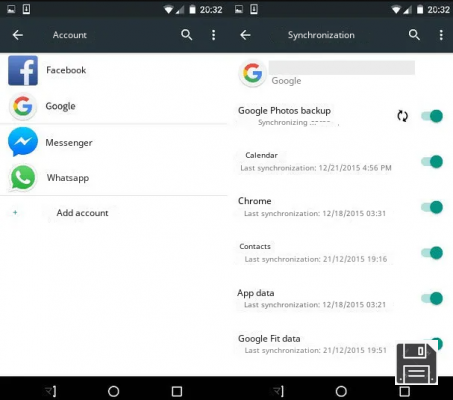
Ahora, para transferir tus contactos a tu nuevo smartphone, lo único que tienes que hacer es configurar la misma cuenta de Gmail en tu nuevo smartphone que configuraste en el anterior, y activar la sincronización de la agenda.
Ve a Ajustes > Cuentas de Android y asegúrate de que la opción Contactos está activada en los ajustes de la cuenta de Google. Si aún no has configurado una cuenta de Google en tu nuevo smartphone (o has configurado una diferente a la que utilizabas en tu otro teléfono), ve al menú Ajustes > Cuentas de Android, selecciona Añadir cuenta, haz clic en el logotipo de Google e inicia sesión con la cuenta de Gmail que utilizaste para sincronizar tu agenda.
Si todo va bien, en pocos segundos deberías encontrar todos los contactos que tenías en tu anterior smartphone en tu nuevo teléfono.
¿Su anterior smartphone no era un teléfono Android sino un iPhone? No hay problema, también puedes aprovechar la sincronización de Gmail con iOS. En mi guía sobre cómo transferir contactos de iPhone a Android expliqué detalladamente cómo proceder.
Recuperar la libreta de direcciones de Android desde un archivo VCF
Si por un motivo u otro no quieres utilizar los servicios de sincronización que ofrece Google, puedes recuperar la agenda de direcciones de Android exportando "manualmente" los contactos de tu antiguo teléfono e importándolos en el nuevo. Para ello, sólo tienes que abrir la aplicación Contactos en tu antiguo smartphone, exportar el archivo VCF con toda la libreta de direcciones e importarlo en tu nuevo teléfono. Si necesita instrucciones más precisas, siga los siguientes pasos.
- Abre la aplicación Contactos en tu antiguo smartphone, pulsa el botón (...) de la parte superior derecha, selecciona Importar/Exportar en el menú que se abre y toca la opción para exportar toda la libreta de direcciones como archivo .vcf. Luego elige el nombre y la carpeta donde quieres exportar el archivo y ya está;
- Si utilizas un smartphone Samsung, el procedimiento es ligeramente diferente: después de abrir la aplicación Contactos, selecciona la pestaña Contactos y pulsa el botón (...) en la parte superior derecha. A continuación, hay que seleccionar la opción Configuración del menú que aparece, ir a Contactos, seleccionar la opción Importar/Exportar y elegir si se quiere exportar la libreta de direcciones a la memoria interna del dispositivo o a una tarjeta microSD;
- Ahora tienes que exportar el archivo VCF con los contactos a tu nuevo smartphone. Para ello, puedes enviarte el archivo por correo electrónico o guardarlo en un servicio de almacenamiento en la nube (por ejemplo, Dropbox). A continuación, instala un gestor de archivos como ES File Manager y utilízalo para navegar hasta la carpeta de inicio de tu smartphone o el directorio raíz de tu tarjeta microSD (dependiendo de dónde hayas guardado el archivo VCF). A continuación, mantén el dedo pulsado sobre el archivo de la agenda (por ejemplo, 00001.vcf), haz clic en el botón Más que aparece en la parte inferior derecha y selecciona Compartir en el menú que aparece. En este punto, elija si desea enviar el archivo por correo electrónico seleccionando el nombre de un cliente de correo electrónico (por ejemplo, Gmail) o guardarlo en un servicio de almacenamiento en la nube (por ejemplo, Dropbox) seleccionando su icono;
- Una vez enviado, coge tu nuevo smartphone y descarga el archivo VCF de la agenda en él abriendo el correo electrónico que te enviaste o accediendo al servicio de almacenamiento en la nube donde lo guardaste (por ejemplo, Dropbox). A continuación, abre la aplicación Contactos de Android, pulsa el botón (...) de la parte superior derecha y selecciona Importar/Exportar en el menú que se abre. En este punto, toca en Importar desde archivo .vcf, elige la cuenta en la nube para sincronizar los contactos (por ejemplo, Gmail) y selecciona el archivo vcf con la libreta de direcciones de tu antiguo smartphone;
- Si tienes un teléfono Samsung tienes que seguir un procedimiento ligeramente diferente: primero tienes que seleccionar la pestaña Contactos, luego el botón (...) situado en la parte superior derecha y después tienes que ir a Ajustes > Contactos > Importar/Exportar.

Si quieres, también puedes exportar un archivo VCF a partir de los contactos que hayas guardado en tu libreta de direcciones de Gmail. Para ello, conéctate al servicio de contactos de Google. A continuación, haga clic en Más en la barra lateral izquierda y seleccione Exportar en la parte inferior.
A continuación, marca la casilla junto a Contactos y vCard (para los contactos de iOS) y haz clic en Exportar para completar el proceso.

Recuperar la libreta de direcciones de Android de copias de seguridad anteriores
Si tienes el buen hábito de hacer copias de seguridad de tu smartphone en tu PC o en una tarjeta microSD externa, puedes recuperar los contactos de tu agenda simplemente restaurando una de las copias de seguridad que creaste anteriormente.
Por ejemplo, si tienes un dispositivo Samsung, puedes restaurar la libreta de direcciones apoyándote en la aplicación Smart Switch o en su homóloga de escritorio (que es compatible con Windows y macOS). Si tienes smartphones de otras marcas puedes utilizar las utilidades adecuadas para sincronizarlos con el PC, mientras que si has utilizado aplicaciones de copia de seguridad como Easy Backup & Restore puedes confiar en ellas para restaurar la libreta de direcciones.

Para más información, consulta mis tutoriales sobre cómo conectar un smartphone a un PC y cómo hacer una copia de seguridad en Android, donde hablé de todas las aplicaciones y el software para PC que podrían ayudarte a restaurar las copias de seguridad de la agenda.
Recuperar contactos borrados de Android
Si quieres recuperar los contactos de un teléfono que no estaba conectado a Gmail y no tiene copias de seguridad de la libreta de direcciones, la única solución a la que puedes recurrir son los programas que funcionan directamente en la memoria del smartphone. Las posibilidades de que puedas recuperar los contactos borrados de esta manera son bastante escasas, pero a estas alturas, no está de más intentarlo.
EaseUS MobiSaver para Android
EaseUS MobiSaver for Android es una de las mejores herramientas de software para recuperar archivos borrados de smartphones Android. Es compatible con todas las versiones populares del sistema operativo Android. Para que funcione requiere permisos de root, así que si aún no lo has hecho descubre cómo hacer root a Android siguiendo mi tutorial sobre el tema.
Para descargar EaseUS MobiSaver for Android en su PC, vaya a la página web del programa y haga clic en el botón de descarga gratuita. Una vez completada la descarga, haga doble clic en el archivo que acaba de descargar en su PC(emsa_free.exe) y haga clic en Sí y luego en Aceptar.
A continuación, acepte las condiciones de uso del programa, poniendo una marca de verificación junto al punto Acepto el acuerdo, y complete la configuración haciendo clic en Siguiente cuatro veces seguidas y luego en Instalar y Finalizar. Si se le pide que instale los controladores, acepte haciendo clic en Instalar.
Ahora conecte su smartphone al ordenador utilizando el cable USB incluido, inicie EaseUS MobiSaver for Android (si no se ha iniciado ya por sí mismo), espere a que se detecte el dispositivo y haga clic en el botón de inicio situado en el centro de la ventana del programa.
Ahora, si se te pide, activa la depuración USB en Android. Si no sabes cómo hacerlo, ve al menú Ajustes > Opciones de desarrollo de tu smartphone y marca la opción Depuración USB. Si no ves las "Opciones de desarrollador" en los ajustes de tu Android, habilítalas yendo a Acerca del teléfono y pulsando siete veces seguidas en la pestaña Número de construcción.
Una vez que haya habilitado la depuración USB en su ordenador, marque la casilla junto a Permitir siempre desde este ordenador y diga OK a la advertencia que aparece en su smartphone para permitir el acceso de EaseUS MobiSaver for Android. A continuación, conceda permisos de root a la aplicación (haciendo clic en el botón Grant) y espere a que EaseUS MobiSaver encuentre todos los archivos recuperables de su dispositivo.

Una vez que el escaneo se haya completado, seleccione Contactos en la barra lateral de EaseUS MobiSaver for Android, marque los contactos a recuperar y haga clic en el botón Recuperar para guardarlos en su PC. Para mostrar sólo los contactos eliminados, mueva la opción Sólo mostrar elementos eliminados a ON en la esquina superior izquierda.
Una vez recuperados, puedes copiar los contactos en tu smartphone enviándotelos por correo electrónico, copiándolos en una tarjeta microSD o guardándolos en un servicio de almacenamiento en la nube (por ejemplo, Dropbox o Google Drive). El proceso de importación de contactos en Android es el mismo que vimos anteriormente juntos.
ATENCIÓN: La versión gratuita de EaseUS MobiSaver for Android permite recuperar sólo un archivo, y por lo tanto sólo un contacto, a la vez. Para recuperar varios archivos a la vez hay que comprar una licencia del programa por 36,95 euros. Más información aquí.
Gmail

Como se ha mencionado en el inicio del post, Gmail incluye una función que permite restaurar la libreta de direcciones a un estado anterior y así recuperar los contactos eliminados. Si has eliminado contactos importantes de un smartphone asociado a Gmail, puedes aprovechar esta función para recuperar los nombres eliminados y sincronizarlos de nuevo con el teléfono.
El procedimiento a seguir es extremadamente sencillo. Si quieres recuperar la libreta de direcciones de Android recuperando contactos borrados de Gmail. Para ello, conéctate al servicio de contactos de Google. A continuación, haga clic en Más en la barra lateral izquierda y seleccione Deshacer cambios en la parte inferior.
A continuación, elija si desea restaurar el estado de la libreta de direcciones hace 10 minutos, hace 1 hora, ayer, hace 1 semana o una fecha personalizada (sabiendo que puede retroceder un máximo de 30 días) y haga clic en Confirmar para aplicar los cambios.
Una vez que hayas restaurado tu libreta de direcciones de Gmail, activa la sincronización de contactos en Android como hemos visto anteriormente (si no lo has hecho ya), y los nombres borrados accidentalmente deberían volver a estar donde deben estar.
Como alternativa, también puedes exportar "manualmente" el archivo VCF de la libreta de direcciones de Gmail e importarlo en tu smartphone. También hemos visto este procedimiento juntos antes.


























